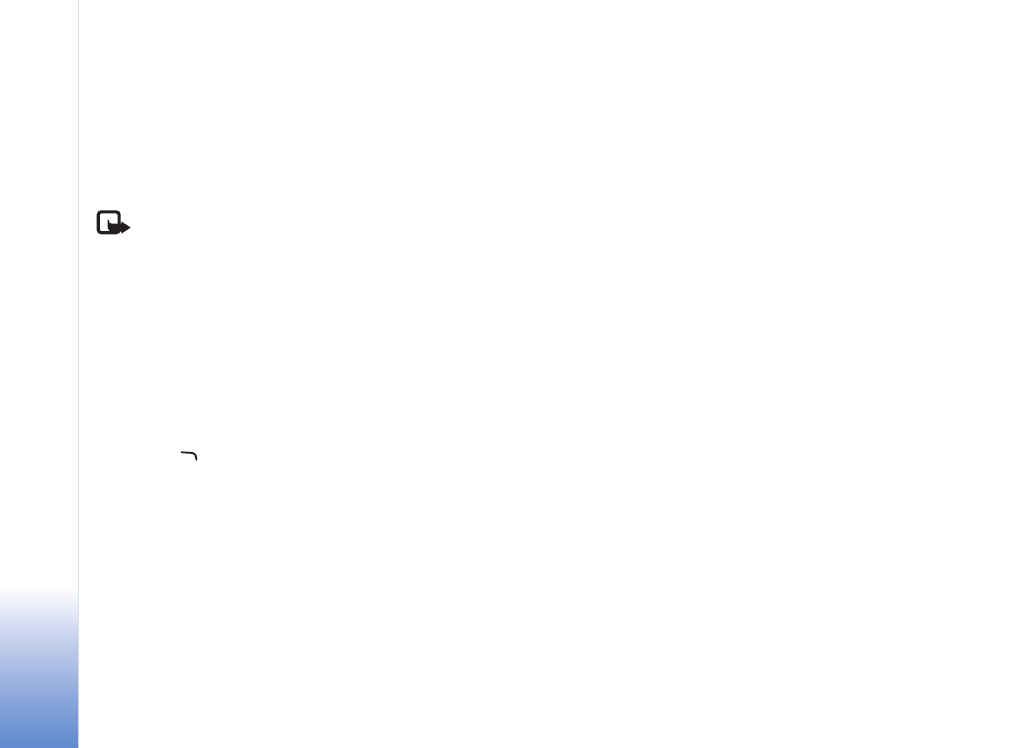
Appels vidéo
Lorsque vous effectuez un appel vidéo, vous pouvez voir
une vidéocommunication bidirectionnelle en temps réel
entre vous et le destinataire de l’appel. L’image vidéo en
direct ou prise par l’appareil photo de votre appareil est
montrée au destinataire de l’appel vidéo.
Pour pouvoir effectuer un appel vidéo, vous devez disposer
d’une carte USIM et vous trouvez sous la couverture d’un
réseau UMTS. Pour connaître la disponibilité des services
d’appel vidéo et y souscrire, contactez votre opérateur
réseau ou fournisseur de services. Un appel vidéo n’est
possible qu’entre deux parties. L’appel vidéo peut être
effectué vers un téléphone mobile compatible ou un client
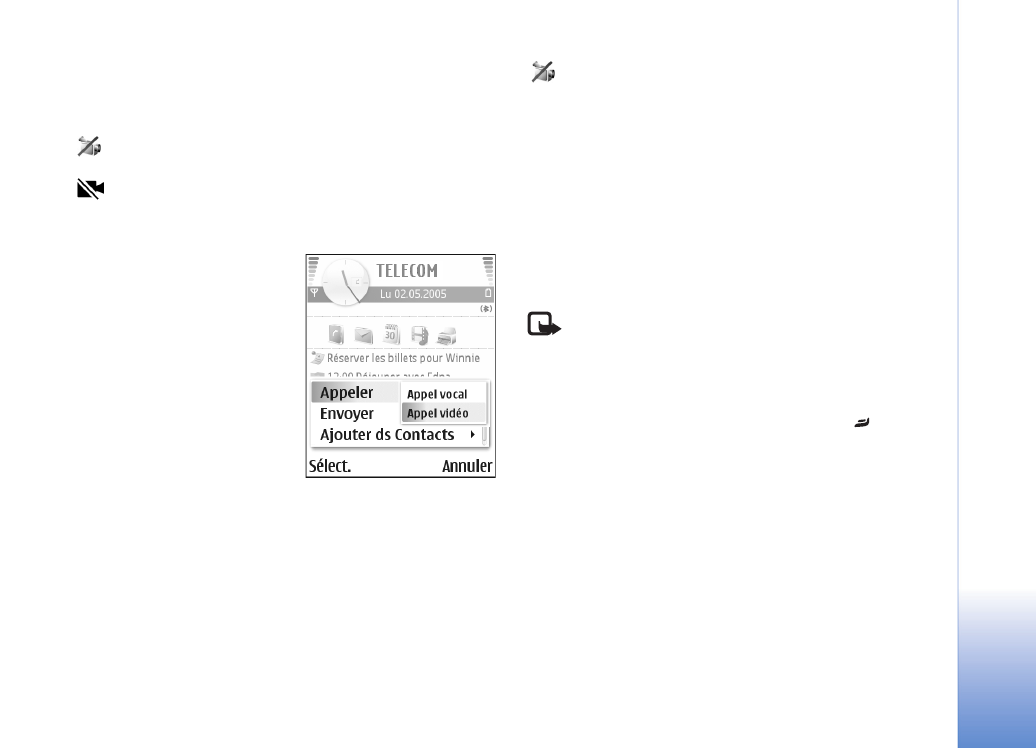
Effectuer des appels
27
Copyright © 2005 Nokia. All rights reserved.
RNIS. Les appels vidéo ne peuvent pas être effectués tant
qu’un autre appel vocal, vidéo ou de données est actif.
Icônes :
Vous ne recevez pas de vidéo (soit le destinataire
n’envoie pas de vidéo, soit le réseau ne la transmet pas).
Vous avez refusé l’envoi de vidéo à partir de votre
appareil. Pour envoyer plutôt une image fixe, voir
‘Paramètres d'appel’, p. 111.
1
Pour débuter un appel
vidéo, saisissez le numéro
de téléphone en mode veille
ou sélectionnez
Contacts
et
un contact.
2
Sélectionnez ensuite
Options
>
Appeler
>
Appel vidéo
.
Le démarrage d’un appel vidéo
peut prendre quelques minutes.
Attente image en cours
s’affiche. Si l’appel échoue, par
exemple, les appels vidéo ne sont pas pris en charge par
le réseau ou l’équipement cible n’est pas compatible, le
téléphone vous demande si vous voulez essayer un appel
normal ou envoyer un message à la place.
L’appel vidéo est actif lorsque vous pouvez voir deux
images vidéo et entendre le son dans le haut-parleur.
Le destinataire de l’appel peut refuser l’envoi de vidéo
(
), auquel cas vous entendez le son et vous pourriez
voir une image fixe ou un fond d’écran gris.
Pour passer de l’affichage de la vidéo à l’écoute du son
uniquement, sélectionnez
Activer
/
Désactiver
>
Envoi
de vidéos
,
Envoi de sons
ou
Envoi sons & vidéos
.
Sélectionnez
Zoom avant
ou
Zoom arrière
pour zoomer
votre image. L'indicateur de zoom s'affiche en haut
de l'écran.
Pour changer l'emplacement des images vidéo
envoyées sur l'écran, sélectionnez
Chger ordre photos
.
Remarque : Même si vous avez refusé l’envoi de
vidéo durant un appel vidéo, l’appel est chargé comme
un appel vidéo. Vérifiez les tarifs de votre opérateur
réseau ou de votre fournisseur de services.
Pour mettre fin à l'appel vidéo, appuyez sur
.